Lülitasite arvuti sisse nagu igal teisel päeval, kuid seekord hakkasid tööle konkreetsed programmid. Sulgete need ja avate uuesti, lootes, et lahendus on nii lihtne. Aga midagi pole muutunud. Kui märkate, et probleemid tekkisid kohe pärast programmi installimist, võite alati proovida seda installida, et näha, kas kõik läheb tagasi normaalseks. Kui aga mitte, peate asjade parandamiseks kasutama veaotsingu nõuandeid. Võite proovida kasutada selliseid valikuid nagu turvarežiim, kuid see ei anna teile arvuti üle nii palju kontrolli kui Windowsi puhaskäivitus.
Mis on Windows Clean Boot
Kui kasutate Windows Clean Boot'i, kasutate arvuti sisselülitamisel tekkivate probleemide leidmiseks ja lahendamiseks tõrkeotsingu meetodit. Probleemid, millega võite kokku puutuda, hõlmavad teie rakenduste põhjuseta sulgemist ja ebastabiilsust. Puhta alglaadimise korral kasutab teie arvuti ainult teie arvuti käivitamiseks vajalikke draivereid ja rakendusi. Puhta alglaadimise korral märkate, et seadme toe välimuse või arvuti tavapärase töötamise osas võivad olla piirangud. Kui käitate puhast alglaadimist, pole see püsiv. See on midagi, mille saate välja lülitada, kui olete valmis.
Kuidas lubada puhast alglaadimist Windows 11-s
Windowsi puhta alglaadimise käivitamiseks avage Süsteemi konfiguratsioon kasulikkust. Saate selle avada trükkides msconfig otsinguribal. Avage see kui administraatorja kui see avaneb, klõpsake nuppu Teenused sakk. Märkige ruut Peida kõik Microsofti teenused valik, millele järgneb Keela kõik nuppu paremale.
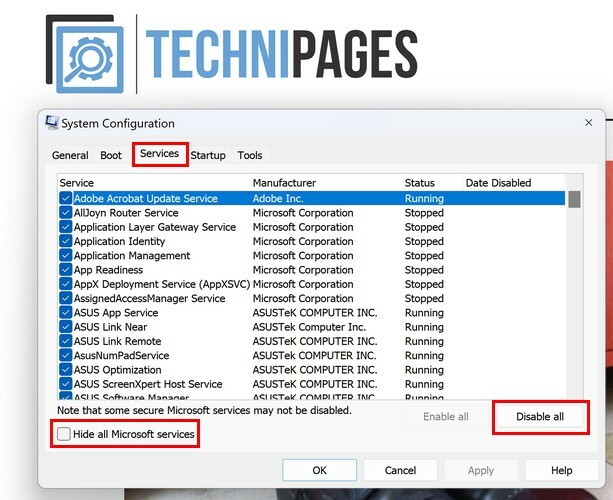
Kui olete need sammud lõpetanud, minge lehele Käivitamise vahekaart ja klõpsake nuppu Avage tegumihaldur valik. Kui see avaneb, veenduge, et olete sellel Rakenduse käivitamise vahekaart.
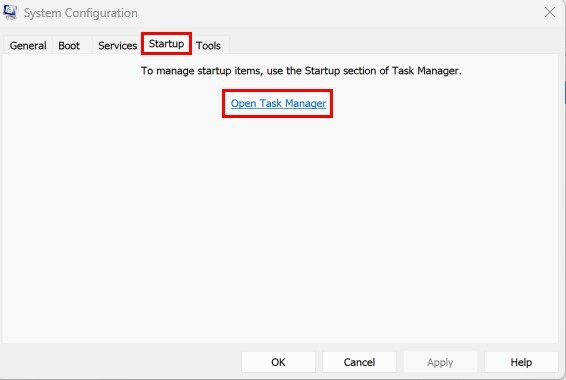
Kui olete käivitamisrakendustes, paremklõpsake igal rakendusel ja vali Keela valik. Või võite klõpsata rakendusel ja klõpsata paremas ülanurgas nuppu Keela. Ükskõik, mis on teie jaoks lihtsam.
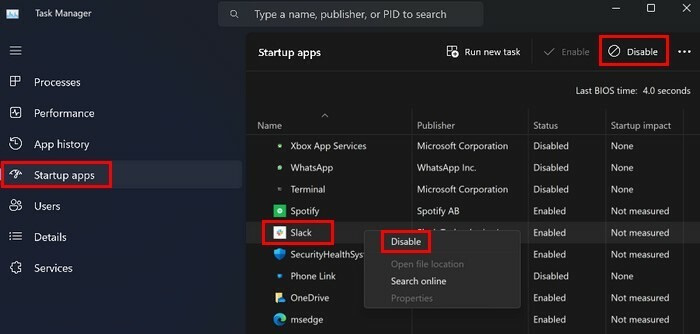
Kui kõik rakendused on keelatud, taaskäivitage muudatuste rakendamiseks arvuti. Kui teil on pärast arvuti taaskäivitamist endiselt probleeme, on probleem mujal. Kuid kui kõik töötab suurepäraselt, saate jätkata nende rakenduste lubamist, mis teie arvates võivad probleeme põhjustada, ja vaadata, kas probleem taastub. See on katse-eksituse tee siit edasi. Pärast iga rakenduse lubamist peate arvuti taaskäivitama.
Kuidas Windowsi puhast alglaadimist välja lülitada
Seega ei vaja te enam Windows CleanBooti ja olete valmis selle välja lülitama. Selleks avage Süsteemi konfiguratsioon kirjutades msconfig otsinguribal ja avada administraatorina. Kui see on avatud, klõpsake nuppu Teenuste vahekaart ja klõpsake nuppu Peida kõik Microsofti teenused valik, millele järgneb Luba kõik valik.
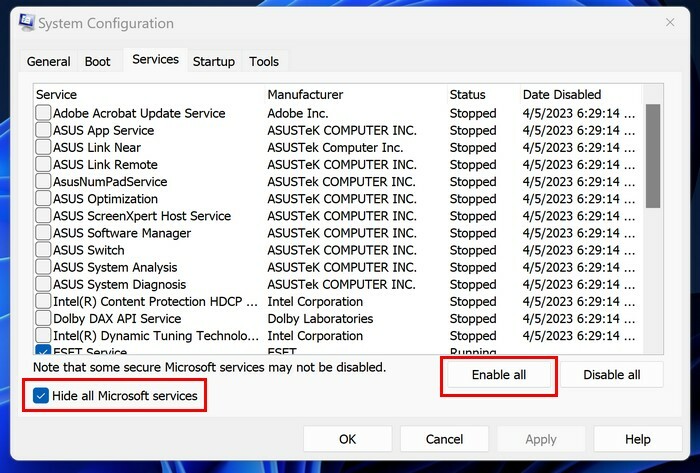
Nüüd minge lehele Käivitamise vahekaart ja klõpsake nuppu Avage tegumihaldur valik. Kui tegumihaldur avaneb, klõpsake vahekaardil Käivitusrakendus, paremklõpsake ja lubage rakendused, mille olete varem keelanud. Kui see on tehtud, taaskäivitage arvuti. Kui teie arvuti taaskäivitub, võite märgata, et kunagi kasutatud kiirklahvid ei tööta. Nüüd, kui olete Microsofti teenused lubanud, on aeg pääseda juurde kõikidele funktsioonidele, mida teie arvuti pakub.
Veel kord, avage Süsteemi konfiguratsioon otsides otsinguribalt. Kuna olete seda juba otsinud, peaks see hõlpsaks leidmiseks olema hiljutine. Kui see on avatud, klõpsake nuppu Üldine vahekaart ja vali Tavaline käivitamine, millele järgneb Rakenda. See on loendis esimene valik.
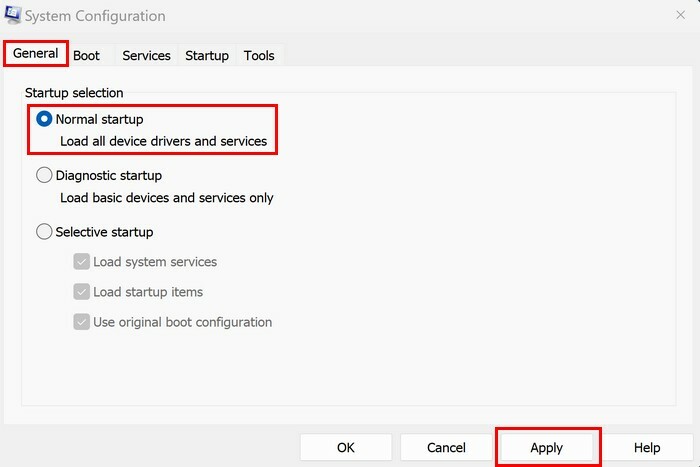
Taaskäivitage arvuti veel kord ja kõik peaks normaliseeruma. See on kõik. Kui teil on arvutiga probleeme, võib probleemi põhjuse väljaselgitamine olla väsitav, kuid see on midagi, mida tuleb teha.
Lisalugemist
Windowsil on pakkuda mitmesuguseid tõrkeotsinguvahendeid, kuid mõnikord võite avastada, et need on mingil põhjusel keelatud. Kui näete, et Interneti-tõrkeotsingu teenus on keelatud. Siin on, mida saate selle parandamiseks teha. Windows ei ole ainus tarkvara, kust leiate tõrkeotsingu valikuid. Siin on, mida saate teha, kui kogete Disney+ veakood 31. Kui teil on sisselogimisvead NordPassiga, siin on mõned näpunäited, mida võite ka proovida. Ärge unustage kasutada otsinguriba, et saada rohkem lugemismaterjali.
Järeldus
Windowsi või mis tahes operatsioonisüsteemi kasutamisel võib tekkida palju probleeme. Hea uudis on aga see, et on abi, mis aitab teil probleemi lahendada. Halb uudis on see, et see võib võtta rohkem aega kui see, mida soovite pühendada, kuid protsessiga kiirustades võite põhjustada rohkem kahju kui kasu. Milliseid probleeme teie arvuti teile pakub? Andke mulle allolevates kommentaarides teada ja ärge unustage artiklit teistega sotsiaalmeedias jagada.